Gyors cikktörzs importálás, frissítés
Teller március 6th. 2010, 7:48de.Vannak olyan cégek, akik kevés termékkel, szolgáltatással dolgoznak (pl. szervizek, fuvarozók, gyártók), viszont vannak olyan cégek is, akik több ezer cikkel dolgoznak. Ezeknek a cikkeknek a felvitele, karbantartása, a hozzá kapcsolódó beszerzési árak, eladási árak frissítése több ezer cikknél nem kis terhet ró ezekre a cégekre (több ezer terméknél ez akár több alkalmazott is csak ezzel foglalkozik napi nyolc órában) – ha erre nincs helyi informatikai megoldás.
Ha a beszállítók nem tudnak adni csak nyomtatott árlistát, cikktörzset, akkor ez nem nagyon kerülhető el. Bár ma már az OCR programok elég jó hatékonysággal ismernek fel szöveget, talán meg lehet próbálkozni egy lapolvasás, szövegfelismerés, majd ellenőrzéssel (az első próba alkalmával úgyis eldől, hogy ez járható folyamat-e).
A szerencsésebb cégek ezeket az adatokat megkapják valamilyen adatállományban (remélhetőleg ma már Ők vannak többen, a legjobb az lenne, ha minden rendszer kommunikálni tudna a másikkal, de ez még nagyon távoli jövő, és elég komoly állami szabályozást kívánna). Ezek a formátumok többsége konvertálható más formátumba. Talán az „XLS” formátum a legelterjedtebb, mivel ma már szinte az összes rendszer képes adatokat exportálni ebbe a formátumba. Számukra készítettünk egy speciális importálási lehetőséget a Teller rendszerünkbe.
„XLS” import sablonokat lehet készíteni (korlátlan számban), ahol meg lehet mondani, hogy melyik oszlop milyen adatot tartalmaz (egy adat akár több oszlopból is állhat). A sablont el lehet menteni, mondjuk a beszállító nevén. Majd a sablont kiválasztva, az „XLS” állomány betölthető a rendszerbe.
A betöltés lehet új, vagy módosítás. A termékneve, ha már létezik a rendszerben, akkor csak a többi adat kerül módosításra, ha még nem létezik, akkor pedig rögzítésre kerül, mint új termék. Az import tudja kezelni a beszerzési és eladási árakat is. Eladási árakat (ha nincs az import állományban), akkor egy szorzó segítségével tudjuk automatikusan módosítani.
Ezzel a módszerrel több ezer termék beolvasása, frissítése akár egy perc alatt is elvégezhető.
Folyamat leírása:
1. sablon létrehozása (Terméktörzs\Új gomb menü\Adatok importálása(XLS állományból). Ekkor kiválasztjuk az adatokat tartalmazó XLS állományt. Majd meg kell adnunk a beolvasáshoz szükséges sablon paramétereket
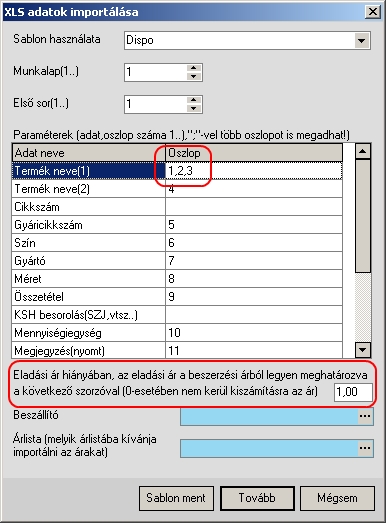
A sablont mentsük el olyan néven, ami az importált adatokat meghatározza (ez legtöbbször a beszállító neve). Az importált adatok előszőr egy táblázatban jelennek meg (itt még lehetőségünk van sorok törlésére, adatok átírására, vagy visszalépésre és a sablon módosítására).
2. Sablon használata. (Terméktörzs\Új gomb menü\Import,Update(XLS-ből sablon alapján). Kiválasztjuk a sablont, majd az XLS-adatok helyét megdjuk és már importálódnak is az adatok egy előnézet után.
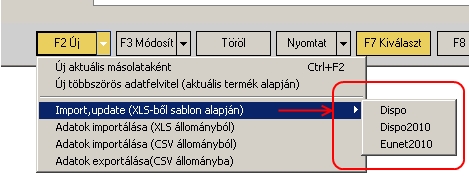
Eddig is volt lehetőségünk adatok importálására CSV formátumból. De ez egy viszonylag kötött művelet volt. Először ki kellett exportálni az adatokat, hogy megtudjuk a CSV formátumát (az egyes oszlopok sorrendjét), majd ugyanilyen formátumú CSV-t kellett készítenünk az adatainkból, és az így elkészült adatokat tudtuk importálni. Ezt minden egyes importálásnál el kellett játszani. Viszont a XLS-import sablonok használatával reméljük sikerült az Önök munkáját gyorsítani.

